Med Git får du et magtfuldt værktøj til versionsstyring, der oprindeligt blev skabt til udviklingen af Linux-kernen. Selvom værktøjet er dybt forankret i Unix-verdenen, behøver du ikke at undvære arbejdet med Git, når du bruger Windows. I det følgende lærer du, hvordan du opsætter og effektivt bruger et Unix-terminal til arbejde med Git under Windows.
Vigtigste indsigter
- Git er designet til Unix-verdenen, men kan bruges på Windows.
- Installation af Git under Windows muliggør brug af en særligt Bash-shell.
- Bestemte indstillinger under installationen fremmer kompatibilitet og effektivitet.
- Med grundlæggende shell-kommandoer kan du navigere i Windows-filsystemet og udføre Git-kommandoer.
Trin-for-trin vejledning til installation og brug af Git under Windows
For effektivt at arbejde med Git på Windows skal du først aktivere Unix-miljøet. Det første skridt er at downloade den nødvendige software.
Trin 1: Download af Git til Windows-miljøet
Besøg den officielle hjemmeside for Git på git-scm.com. Gå til sektionen "Downloads", og vælg den passende Windows-version. Det skulle være let at følge, da hjemmesiden ofte automatisk foreslår den rigtige version til dig.
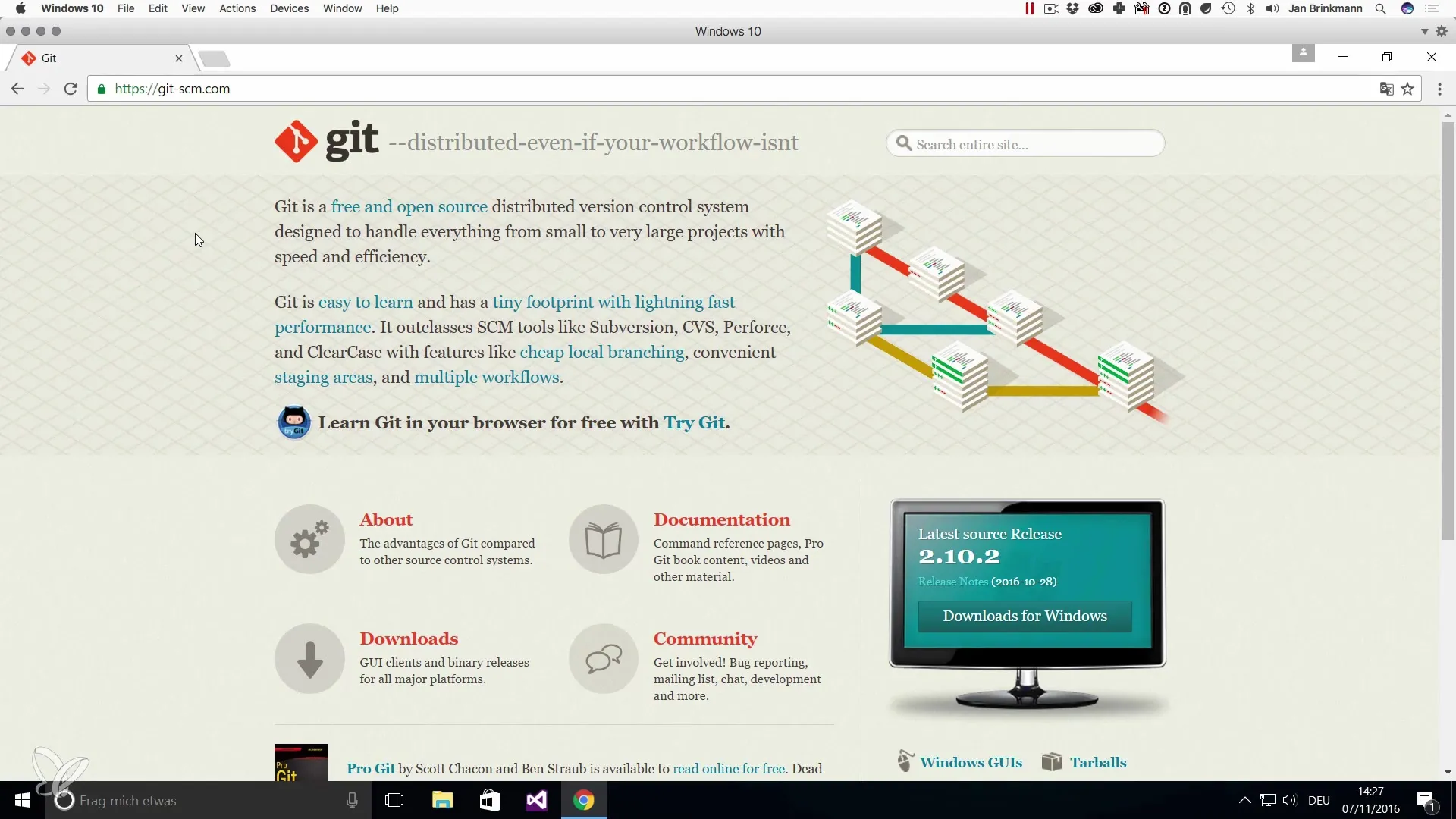
Når downloadingen er afsluttet, kan du starte installationen. Klik på filen for at køre installationsprogrammet.
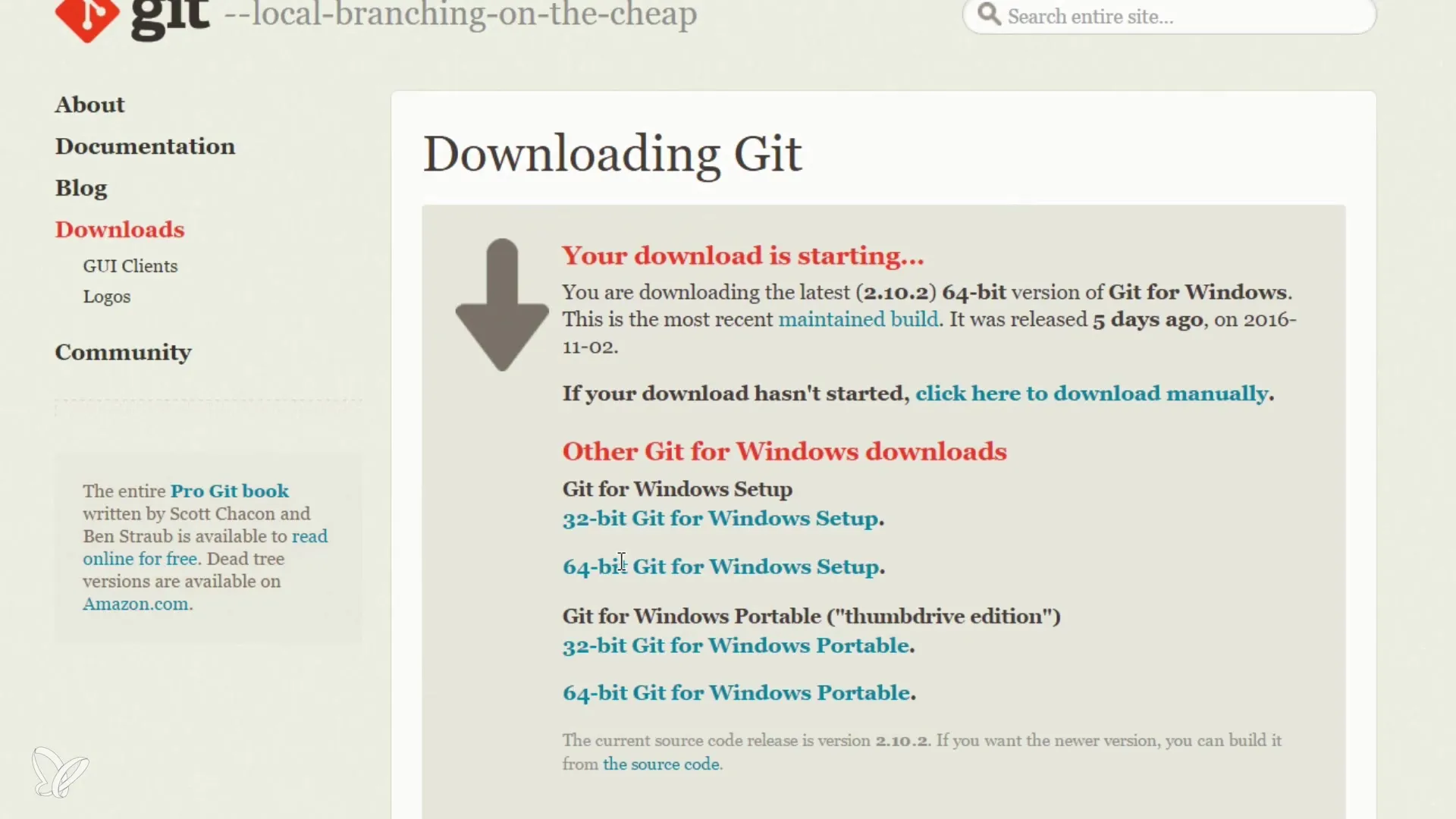
Trin 2: Installation af Git
I installationsguiden får du mulighed for at vælge forskellige indstillinger. Først vil du blive bedt om at installere Git Bash og Git GUI. Du bør sikre dig, at Git Bash vælges, da dette giver dig kommandolinjemiljøet, der giver dig adgang til UNIX-kommandoerne.
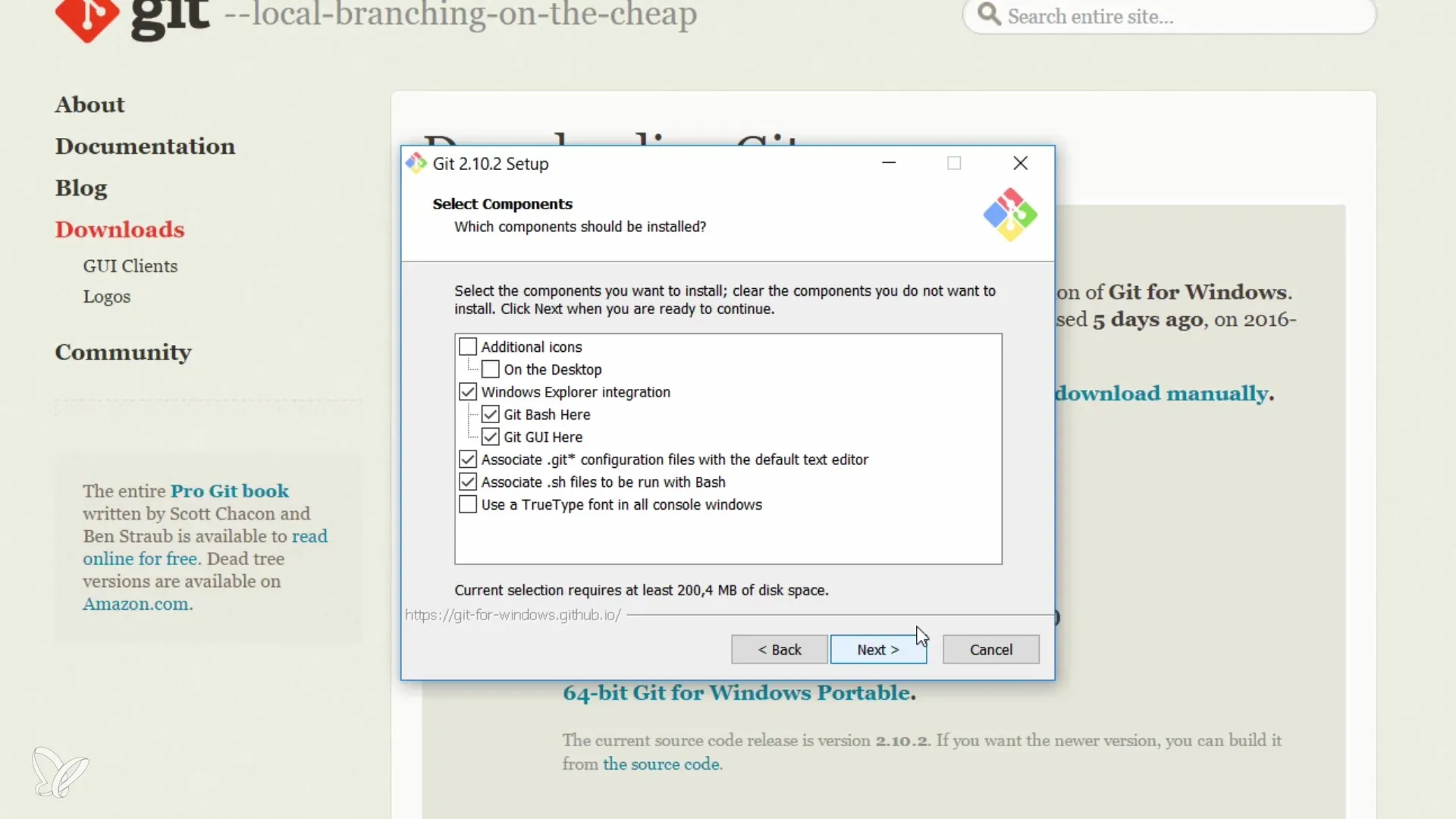
Et vigtigt skridt er at justere PATH-miljøvariablen. Her skal du vælge den mulighed, der giver dig mulighed for at bruge Git og de valgfrie UNIX-værktøjer.
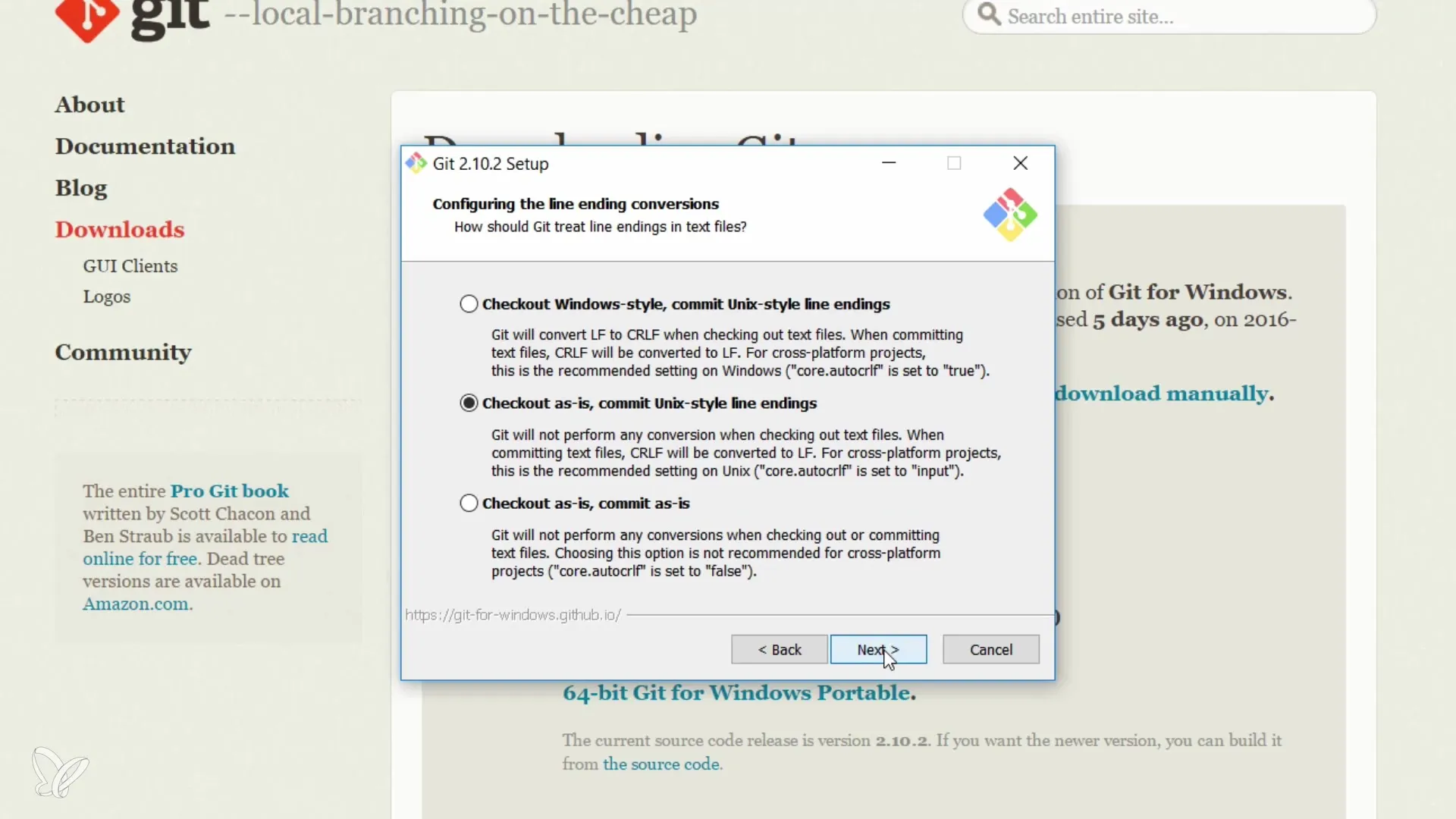
Trin 3: Konfiguration af linjeskift
Det anbefales at bruge UNIX-linjeskift for at undgå potentielle komplikationer, når du arbejder med filer. Standardindstillingen er "Checkout Windows-style, commit Unix-style line endings". Dette skal du holde fast i for at mindske problemer med redaktører.
Klik derefter på "Next", og gennemgå de ekstra indstillinger, der præsenteres for dig. Lad standardindstillingen være på "Mintty", som er standard-terminalen for UNIX-shell-scripts i Windows-miljøet.
Trin 4: Afslutning af installationen
Til slut bliver du bedt om at afslutte installationen. Du kan straks starte Git Bash for at blive fortrolig med det nye miljø. Dette åbner det UNIX-lignende terminal, hvor du nu kan arbejde med kommandoer.
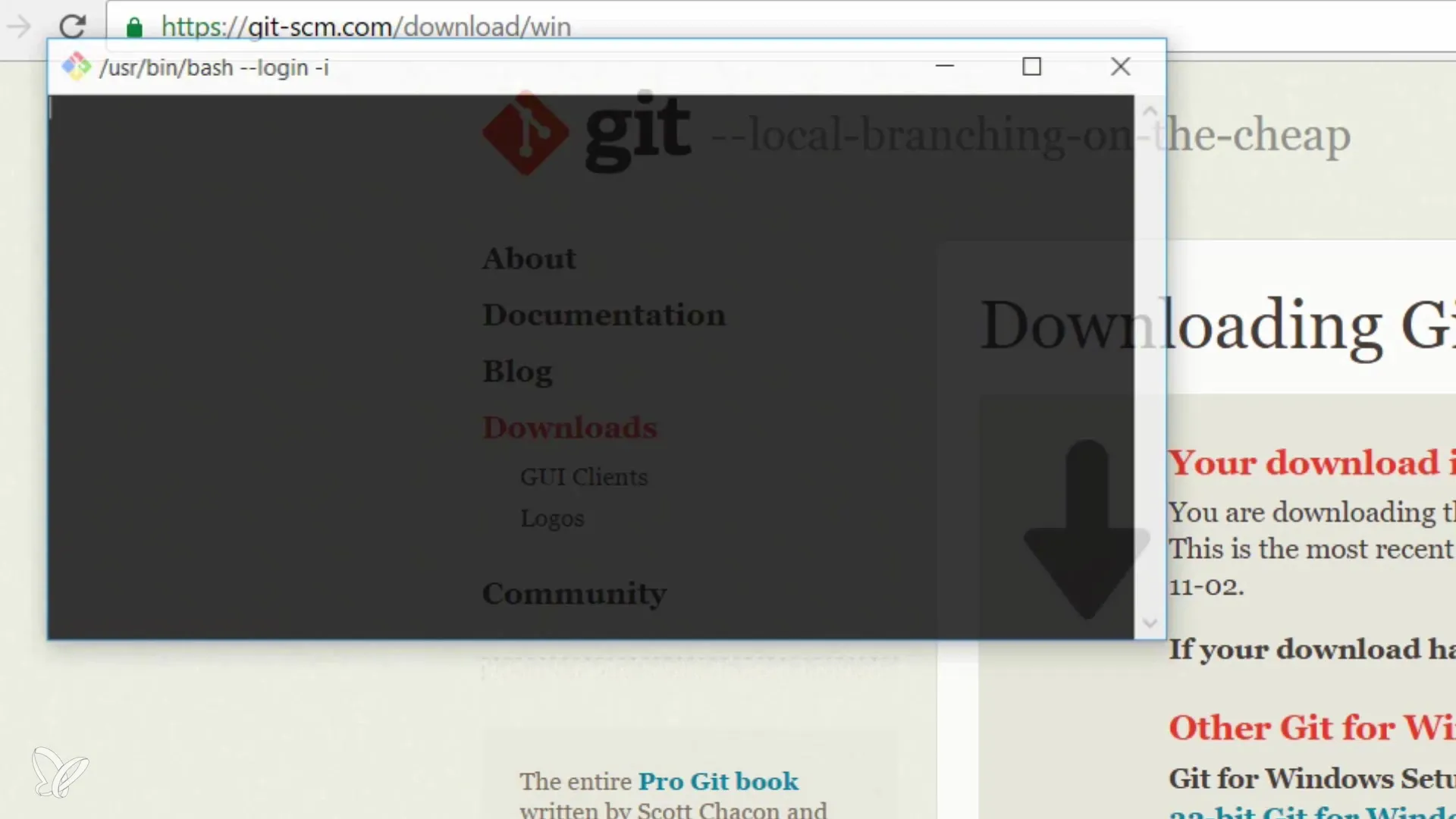
Trin 5: Navigation i filsystemet
En nyttig kommando, som du straks bør kontrollere, er pwd, der viser dig den aktuelle mappe. Når du har åbnet terminalen, vil du typisk se din brugers hjemmefolder.
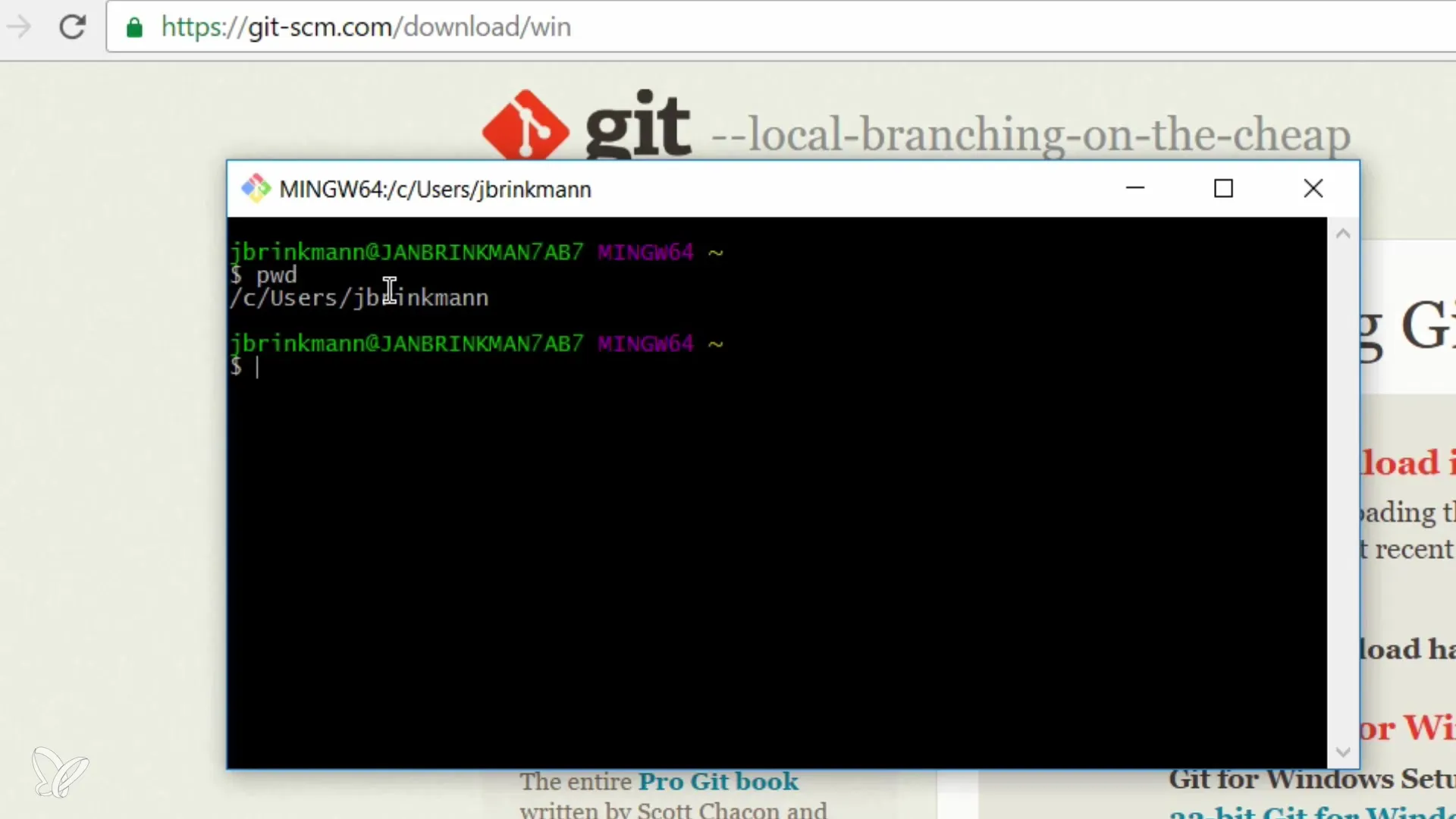
For at navigere videre i filsystemet kan du bruge ls til at liste indholdet af mappen. Prøv at navigere til din skrivebordsmappen ved at bruge cd Desktop.
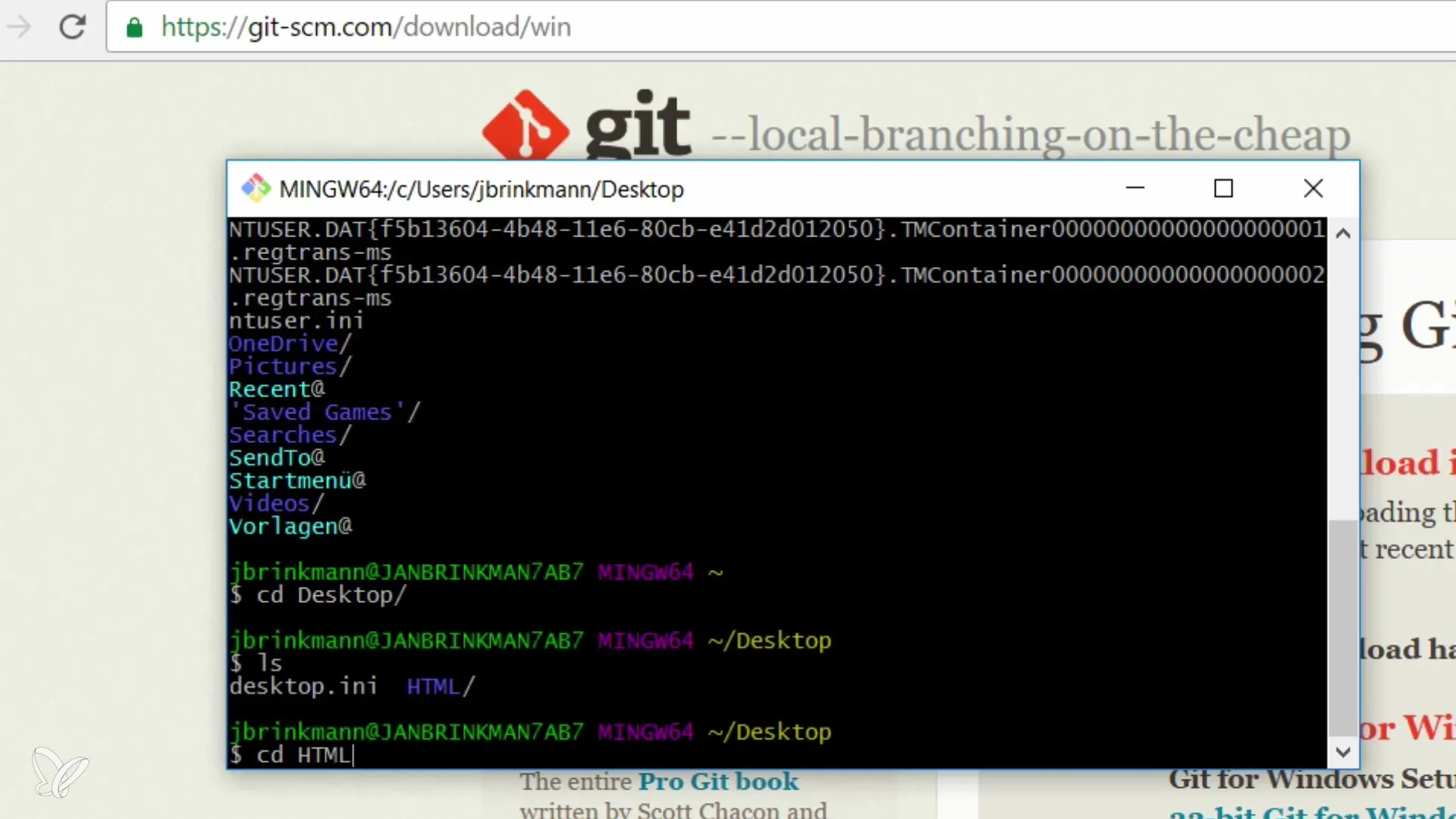
Når du arbejder i et repository, kan du bruge git status til at kontrollere status for dine Git-operationer. Sørg for, at du har de rigtige visninger i denne mappe.
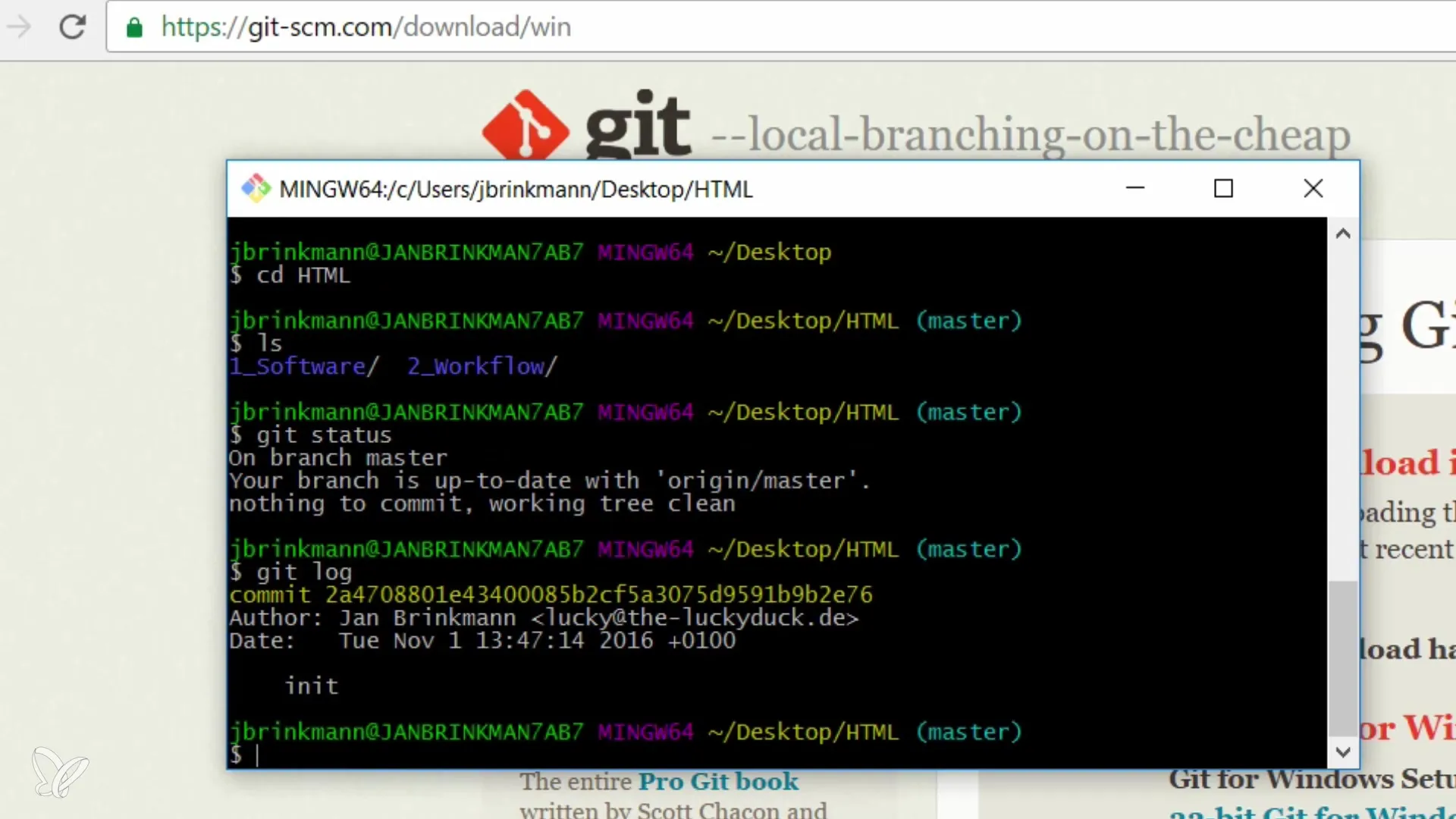
Trin 6: Brug af Git-kommandoer
Du kan nu bruge Git-kommandoer som git init, git commit eller git branch til at administrere dine projekter. Når du er i hjemmebiblioteket, kan du bruge cd-kommandoen til at navigere til underbiblioteker og udføre dine respektive Git-operationer.
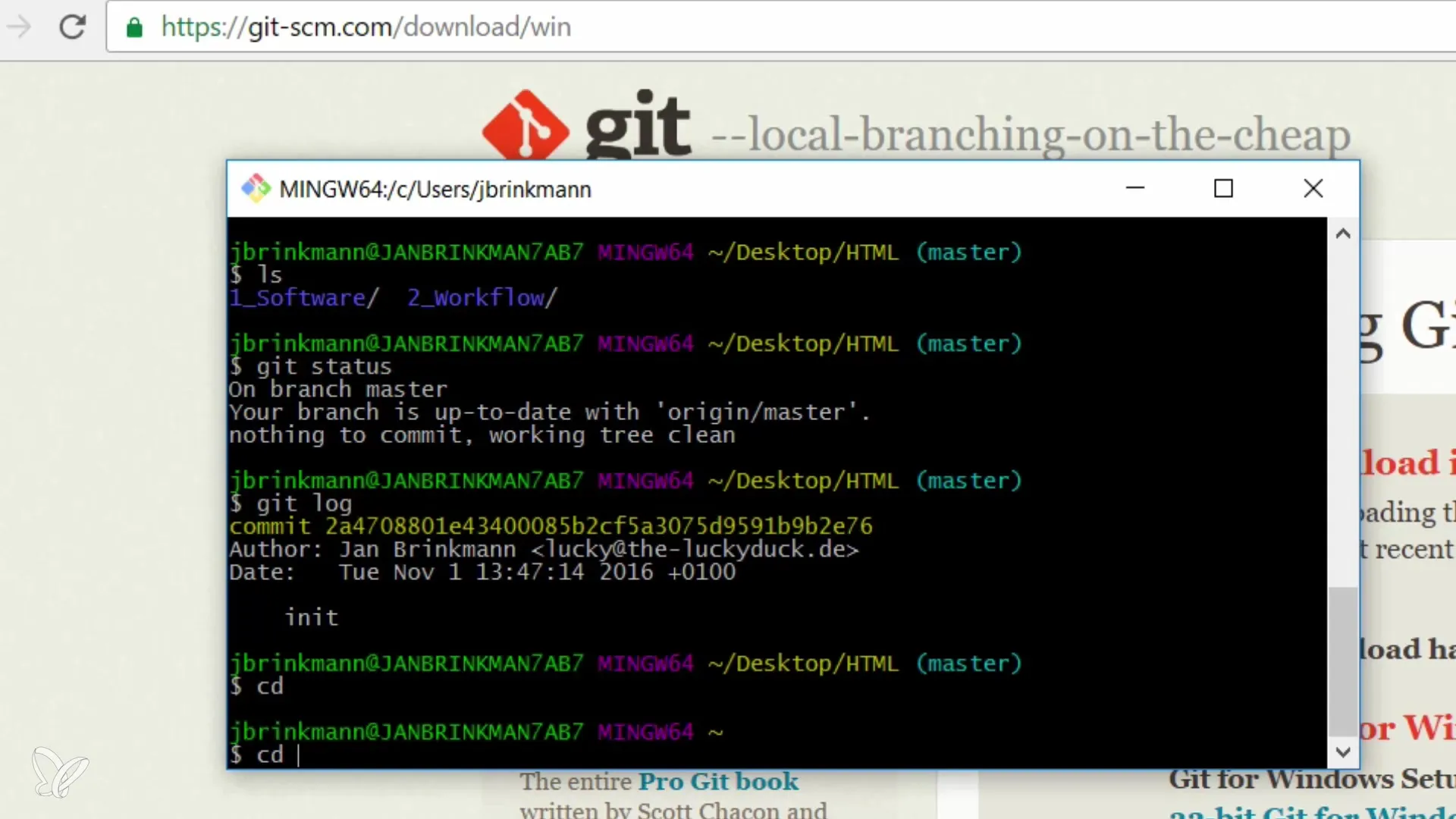
Sammendrag - Shell på Windows: Brug af Git, GitHub og Co.
Du har nu lært, hvordan du installerer Git under Windows og opsætter et Unix-lignende terminal. Fra installationen over valget af de rigtige indstillinger til brugen af grundlæggende shell-kommandoer har du et solidt grundlag for effektivt at administrere dine projekter.
Ofte stillede spørgsmål
Hvad er Git?Git er et versionsstyringssystem, der oprindeligt blev designet til softwareudvikling.
Hvordan fungerer installationen under Windows?Git installeres via installationspakken fra git-scm.com, hvorved en Unix-lignende miljø bliver til rådighed.
Hvilken shell kan jeg bruge under Windows?Du kan bruge Git Bash, som giver dig mulighed for at anvende UNIX-kommandoer.
Hvad skal begyndere være opmærksomme på ved installationen?Begyndere bør bevare standardindstillingerne og vælge at bruge UNIX-linjeskift.
Hvordan navigerer jeg i Windows-filsystemet med Git Bash?Med cd kan du skifte mapper, mens ls viser en liste over filer.


